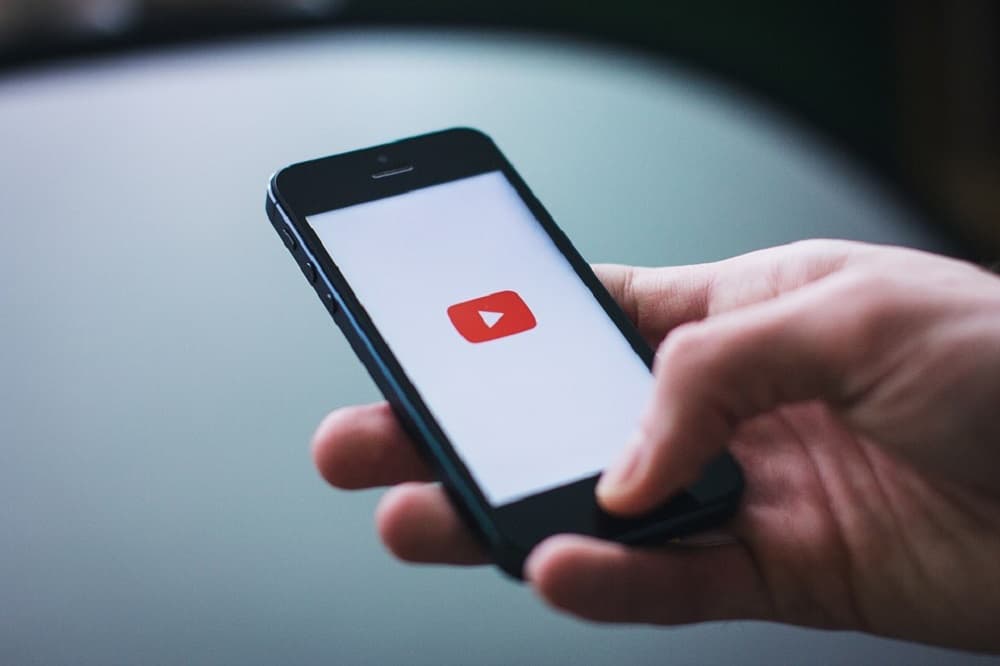確かにあなたはあなたの人生の毎日、またはほとんどYouTubeを使用しています。 そして、私たちはあなたを責めません、真実は、ソーシャルネットワークが私を含む多くのユーザーにとってテレビやラジオの代わりになっているということです。 そして、その膨大なコンテンツの中で、ミュージックビデオのチュートリアル、ゲームプレイ、あらゆる種類のトピック(文学、政治、映画、ビデオゲーム、料理など)に関する専門チャンネル、ストリーミングコンテンツ、その他すべてを見つけることができます。使用できるユーザーエクスペリエンスを向上させるためのYouTubeのトリックはたくさんあります。
プロ向けの10のYouTube機能:
今、あなたは本当にYouTubeの使い方を知っていますか? 私たちは、そのインターフェースをナビゲートする方法を知ることではなく、その最も深い秘密を知ることを指します。
おそらく、この質問はあなたを驚かせました。 もしそうなら、あなたはあなたが知っておくべきより良い経験のために私たちが10のYouTubeトリックで準備したスペシャルを見る必要があります。 この読書の終わりにあなたは専門家になります。 はじめましょう!
あなたが望む正確な瞬間にビデオを共有する
ビデオを共有するときに要点を把握したい場合は、非常に実用的なオプションです。 左に矢印が表示されている[共有]ボタンをクリックするだけです。 次に、コンテンツを共有するためのURLを含むメニューが表示されます。そのすぐ下に、再生を開始する場所からビデオの正確な秒数を編集するオプションがあります。
ビデオから独自のGIFを作成する
ソーシャルネットワークのユーザーのコミュニティの間でかなり人気のあるトリックであり、実行するのは非常に簡単です。 これを行うには、問題のビデオのURLの「Youtube」という単語の直前に「Gif」という単語を追加する必要があります。 この例では、それをよりよく見ることができます。
次に、作成中のgifの開始位置と終了位置を自由に編集できるgifエディターがどのように開くかを確認します。 モバイルデバイスで問題が発生した場合は、次のYouTubeのトリックを確認してエクスペリエンスを向上させてください。
- 電話スクリーンをオフにしてYouTubeビデオを再生するにはどうすればよいですか?
- YouTubeがPlayStation4で動作しないのはなぜですか:ソリューションガイド
あなたが最も好きなビデオをダウンロードしてください
上記のURLを編集して「Gif」という単語を追加したのと同じ方法で、ここでは「Youtube」の直前に「ss」と記述します。 繰り返しになりますが、別の例を残します:https://www.ssyoutube.com/…
プレイ履歴をクリアする
YouTubeが検索履歴を保存するという事実は、後で特定の動画をもう一度見たい場合や、関連するコンテンツを推奨する場合に役立ちます。 ただし、これは、同じタイプのビデオにアクセスすることになる一種の快適ゾーンに退化する可能性があります。
このタイプのテーマ別バブルを回避したい場合は、画面の左マージンにある[履歴]オプションに移動し、[再生履歴をクリア]オプションを選択して履歴をクリアするか、[YouTubeの再生履歴を一時停止]を選択する必要があります、このようにすると、検索の保存が停止します。
再生速度を操作する
ビデオを高速または低速で再生したい場合は、歯車の形をした[設定]ボタンをクリックして再生できます。 ドロップダウンメニューで、1.25X、1.75X、または2Xの範囲内で希望の再生速度を選択して加速します。 または0.75X、0.5X、または0.25Xで、ビデオの速度を落とします。
ダークモードを有効にする
この簡単なトリックで、YouTubeインターフェースの背景色を黒に変更できます。これにより、視覚的なストレスを軽減できます。 これを行うには、右上隅のユーザーメニューに移動し、「ダークテーマ」をアクティブにするオプションを選択します。
オタクの統計にアクセスする
早くて簡単。 再生ウィンドウを右クリックするだけで、さまざまなオプションを備えたポップアップメニューにアクセスできます。 最後に、「オタクの統計」をクリックします。
ここでは、ビデオドロップ、解像度、ビデオコーデックなど、コンテンツの一連の技術的側面をすべて見ることができます。
迷惑な広告を避ける
ChromeからYouTubeを使用している人にとって、嫌な広告を終わらせるための非常に便利な拡張機能があります。 これは「AdBlockforYotube」と呼ばれ、ブラウザで有効にするだけで、バナー、広告、さらにはプレロール広告が表示されないようにする必要があります。 あなたはより良い経験のためにこれらのYoutubeトリックをチェックすることができます、広告はありません!
地域の制限をなくす
ビデオを再生しようとすると、そのコンテンツがあなたの国で利用できないという警告が表示されることがありますか? それはまさに地域の制限です。
それを避けたい場合は、ビデオのURLに移動し、「見る?」と表示されている部分を置き換えます。 V ‘、youtube.com /の直後、’ v / ‘を入力します。 この例を見てください:http://www.youtube.com/v/
キーボードショートカット

特にコンピューターからYouTubeを再生している場合は、リストで最も役立つトリックの1つになりました。 もちろん、私たちはソーシャルネットワークをナビゲートするためのキーボードショートカットについて話している、これらはプロのためのいくつかのユーチューブ機能です。 彼らを知っていますか?
| スペースキー | 再生または再生を一時停止します。 |
| K | プラットフォームプレーヤーでビデオを再生または一時停止します。 |
| NS | サウンドをミュートまたはアクティブにします。 |
| 右矢印または左矢印 | ビデオを5秒進めます。 |
| 左矢印 | ビデオを5秒巻き戻します。 |
| NS | ビデオで10秒前に戻ります。 |
| L | ビデオを10秒進めます。 |
| 食べる (、) | 次のフレームに進みます(ビデオを一時停止する必要があります)。 |
| 点 (。) | 前のフレームに巻き戻します(ビデオを一時停止する必要があります)。 |
| プラス記号(+) | 字幕のフォントサイズを大きくします。 |
| マイナス記号(-) | 字幕のフォントサイズを小さくします。 |
| >> | 再生速度を上げます。 |
| < | 再生速度を遅くします。 |
| 上矢印 | 音量を5%上げます。 |
| 下矢印 | 音量を5%下げます。 |
| 1から9までの数字 | ビデオの10%ポイントと90%ポイントをそれぞれ参照します。 |
| 番号0 | ビデオの冒頭に移動します。 |
| / | 検索ボックスに移動します。 |
| NS | フルスクリーンモードにアクセスまたは終了します。 |
| NS | 字幕を有効または無効にします。 |
| Shift + N | 次のビデオに移動します。 この組み合わせを再生リストで使用すると、リスト内の次のビデオに移動します。 それ以外の場合は、次に提案されるビデオに移動します。 |
| Shift + P | 前のビデオに移動します。 この組み合わせは、プレイリストでのみ機能します。 |
| 私 | ミニプレーヤーを開きます。 |